Organiser une réunion
L'agenda BlueMind permet d'organiser des évènements participatifs, ponctuels ou récurrents, de réserver une salle ou du matériel et d'ajouter une visioconférence.
Ajouter des utilisateurs et des ressources
Une fois l'évènement créé, aller dans la partie droite de la fiche, et taper les premières lettres des utilisateurs ou des groupes qui sont invités - l'autocomplétion proposera l'ensemble des utilisateurs de l'organisation.

Une invitation ne peut être envoyée qu'au calendrier par défaut de l'utilisateur. Lorsqu'un utilisateur a plusieurs calendriers personnels, il n'est pas possible de préciser sur quel calendrier l'invitation doit être envoyée. De même, un calendrier ne peut être invité. Seules les entités (utilisateurs, groupes, etc.) peuvent l'être.
La réservation d'une ressource, c'est-à-dire un moyen (salle de réunion, véhicule, rétroprojecteur, etc.) mis à disposition des utilisateurs, s'effectue de la même façon que les participants. Aller dans la partie droite de la page et taper les premières lettres de la ressource - l'autocomplétion proposera l’ensemble des ressources partagées par l'administrateur.
Pour indiquer si la présence de l'utilisateur est obligatoire (valeur par défaut) ou optionnelle, cliquer sur l'icône devant son nom.
Vérifier les disponibilités
Lorsqu'un utilisateur ou une ressource parmi les participants n'est pas disponible sur le créneau horaire choisi, un message d'alerte apparaît en haut de la fiche.
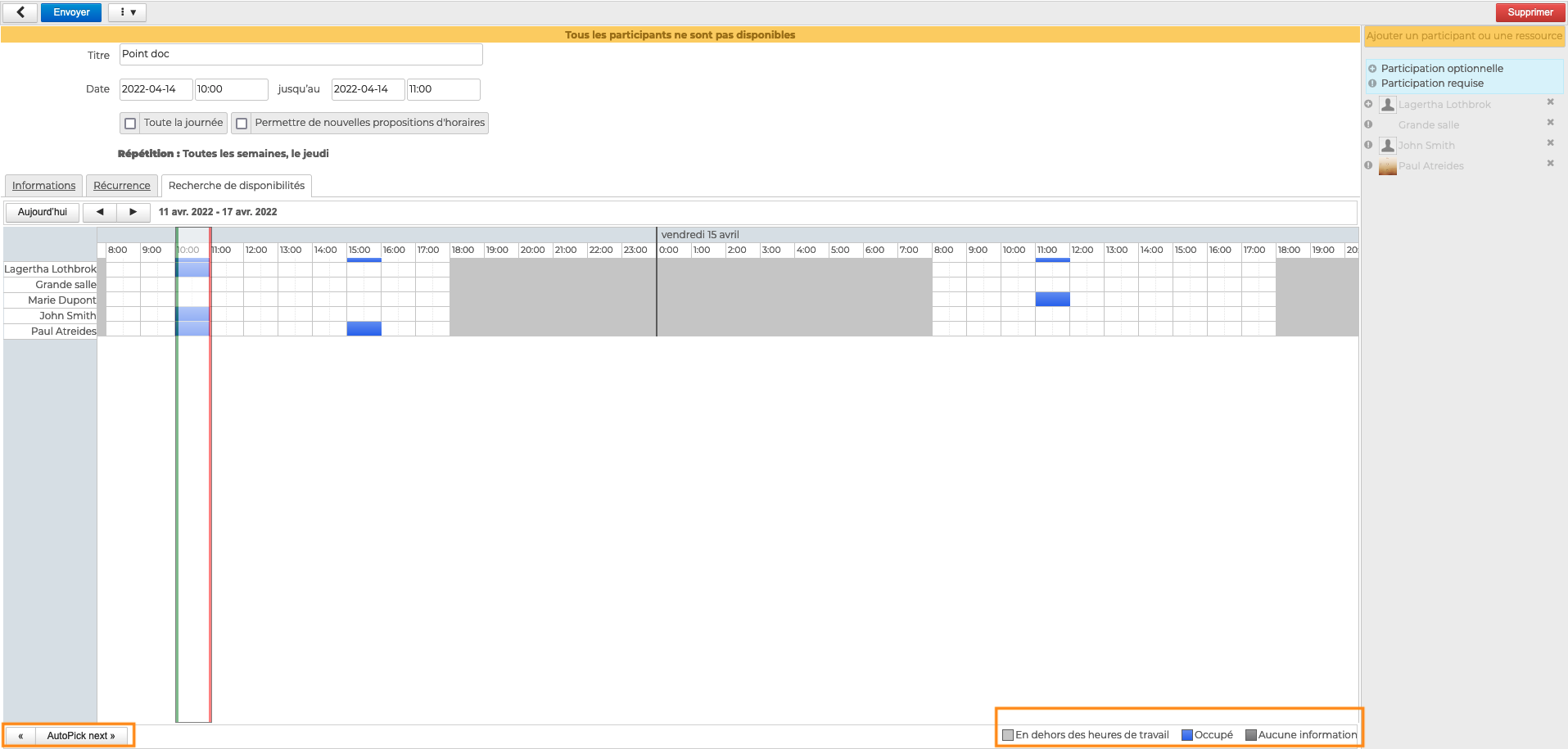
Pour chercher un créneau horaire sur lequel l'ensemble des utilisateurs et des ressources soient disponibles, aller sur l'onglet "Recherche de disponibilités".
BlueMind propose automatiquement, encadré de vert et rouge, le premier créneau disponible en fonction de la date saisie dans le formulaire. Pour aller automatiquement au prochain créneau, cliquer sur "Autopick next" en bas à gauche
Il est également possible de déplacer le créneau par glisser-déplacer avec la souris et de le réduire ou l'agrandir en faisant glisser les lignes verte ou rouge indépendamment.
Comme indiqué dans la légende, les zones gris clair correspondent aux plages horaires hors temps de travail telles que définies par l'utilisateur dans les paramètres de son agenda. Les zones bleues correspondent aux évènements où l'utilisateur est noté comme "occupé"
Ajouter une visioconférence
BlueMind propose la possibilité de lier des visioconférences à des événements.
Les systèmes compatibles sont :
- BlueMind Video (service SAAS intégré depuis BlueMind 4.6.0)
- Un des services externes suivants :
- Jitsi
- Teams
- Webex
- Zoom
Cette fonctionnalité doit tout d'abord être installée par les administrateurs qui la mettent à disposition des utilisateurs.
Pour ajouter une visioconférence à une réunion, aller sur "Ajouter une visioconférence". Si un service externe est installé par l'administrateur en plus du service BlueMind Visio, le bouton propose une liste déroulante permettant de choisir le service à utiliser :
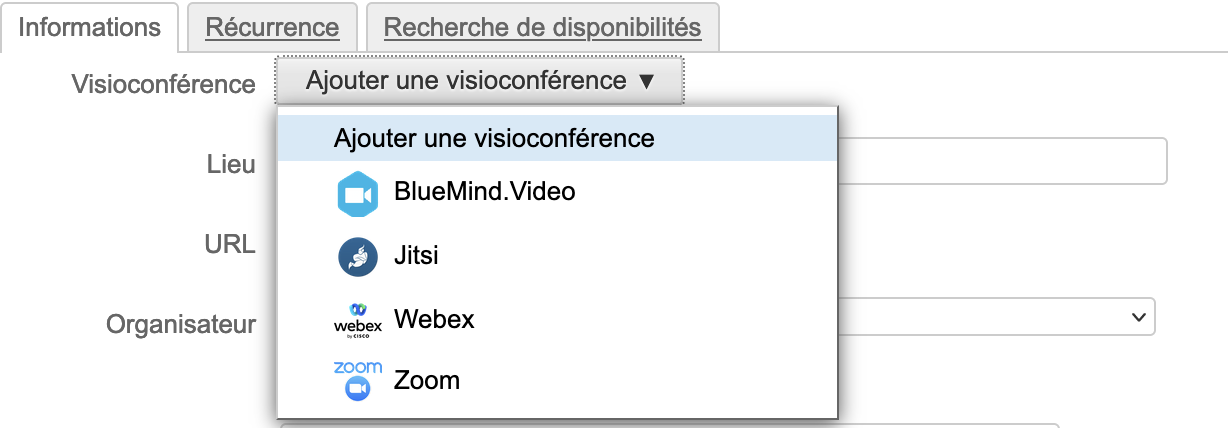
Un lien est ajouté automatiquement à l'événement, avec un texte d'accompagnement s'il a été paramétré par les administrateurs :
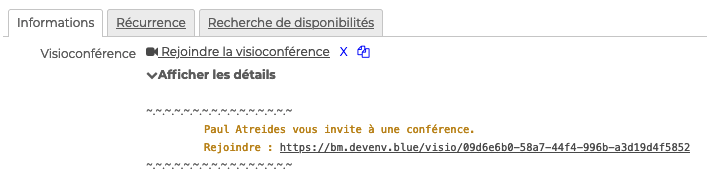
Les 2 icônes à côté de l'événement permettent de :
supprimer une visioconférence de l'événement
copier l'adresse dans le presse-papier de l'ordinateur
Lors de l'ajout d'une visioconférence Webex, une popup s'ouvre, vous demandant de vous connecter avec une adresse électronique :
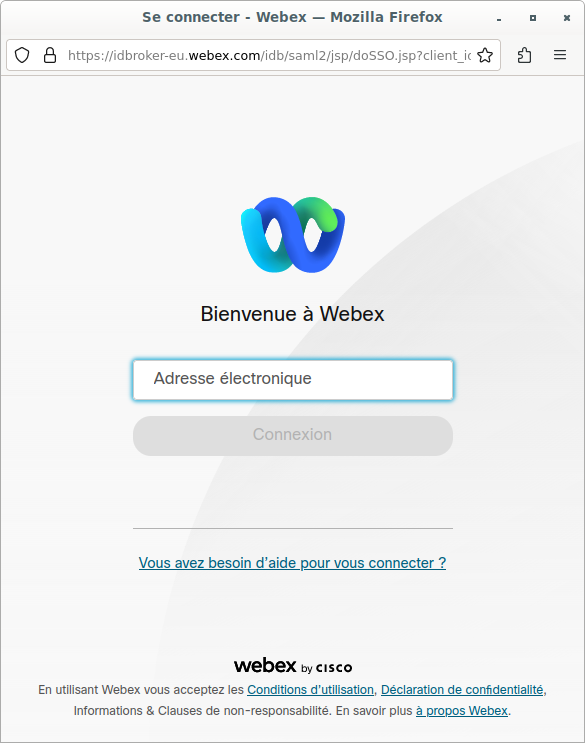
Il s'agit de l'adresse e-mail de votre compte utilisateur Webex. Si vous n'avez pas de compte Webex, veuillez vous rapprocher de vos administrateurs.
⚠️ Si aucune popup n'apparait, assurez-vous que votre navigateur et/ou une extension ne bloque pas l'ouverture de celle-ci ou qu'elle n'a pas été ouverte en arrière-plan.
Créer une réunion récurrente
Comme tout évènement, l'agenda BlueMind permet de répéter une réunion à intervalle régulier.
Pour paramétrer la récurrence d'une réunion, consulter Configurer la récurrence d'un évènement
Envoyer les invitations
Une fois la réunion paramétrée, cliquer sur pour enregistrer la réunion et envoyer les invitations.
Pour chaque utilisateur, la réunion est ajoutée à son calendrier et il reçoit une notification par e-mail afin de valider sa participation.
Pour les ressources, 2 cas sont possibles selon la politique de réservation choisie :
- la réservation automatique est activée : en fonction de sa disponibilité, la réservation de la ressource est validée ou refusée. L'organisateur reçoit une notification par e-mail de la part de la ressource
- la réservation automatique n'est pas activée : le gestionnaire de la ressource reçoit une notification de demande de réservation. Une fois que la demande est validée ou refusée, l'organisateur reçoit une notification par e-mail de la part du gestionnaire de la ressource.
Gérer les participations
L'organisateur reçoit les réponses aux invitations par e-mail.
Il peut également consulter les réponses directement dans l'Agenda en cliquant sur l'évènement :
- les utilisateurs ayant confirmé leur participation apparaissent en noir
- les utilisateurs en attente (ou ayant répondu "peut-être") sont grisés
- les utilisateurs ayant refusé l'événement apparaissent grisés et barrés
- les utilisateurs ayant proposé un nouvel horaire apparaissent en italique et avec la proposition de nouvel horaire
!
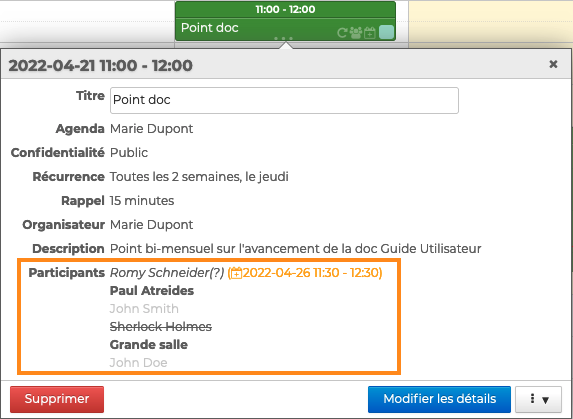
Gérer les propositions de nouvel horaire
Lorsqu'un utilisateur envoie une proposition un nouvel horaire, l'organisateur reçoit la demande par e-mail.
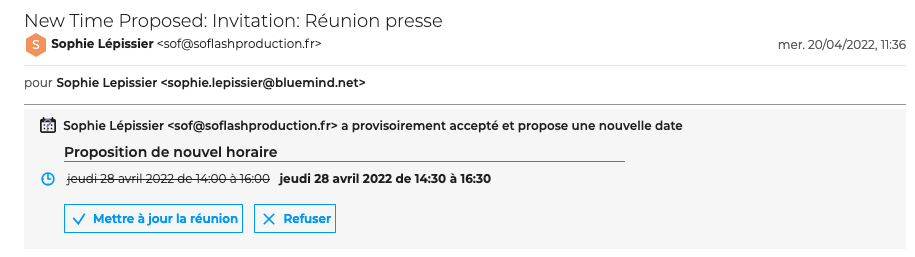
- Si l'organisateur accepte la proposition :
- la réunion est modifiée
- tous les participants reçoivent un e-mail de modification de l'événement.
- Si l'organisateur refuse la proposition :
- la réunion est inchangée
- le participant ayant fait une proposition reçoit un message indiquant le refus de l'organisateur
- la proposition disparait de la popup des agendas où elle apparaissait
- les autres participants ne reçoivent rien
La demande de nouvel horaire peut également être traitée depuis l'agenda. La notification apparait dans la barre d'actions

Modifier une réunion
À tout moment l'organisateur peut modifier, dupliquer ou supprimer une réunion. Pour plus de détails, consulter Éditer une réunion en tant qu'organisateur
Les invités peuvent également modifier leur propre vue d'une réunion. Cependant, les modifications de l'organisateur prévalent. Pour plus de détails, consulter Éditer une réunion en tant qu'invité.
Pour aller plus loin
Consultez la documentation BlueMind en relation
- Créer un évènement
- Editer un évènement
- Gérer les invitations
- Gérer les réservations de ressources
- Participer à un évènement
- Créer une visioconférence
- Installer la visioconférence intégrée